So erhalten Sie Schlafenszeit-Benachrichtigungen basierend auf der Zeit, zu der Sie aufwachen müssen

So erhalten Sie Schlafenszeit-Benachrichtigungen basierend auf der Zeit, zu der Sie aufwachen müssen
Nichts ist ärgerlicher, als mit einem unbekannten Dateityp nicht weiterzukommen. Sie kennen sicher viele Situationen, in denen Sie einen Dateianhang von einem Freund erhalten oder aus dem Internet heruntergeladen haben, dessen tatsächliches Format Sie jedoch nicht erraten konnten. Vielleicht wussten Sie nicht, wie Sie die Datei öffnen oder welches Programm Sie dafür verwenden sollten? Wahrscheinlich würden Sie als Erstes googeln, aber was, wenn sich hinter der getarnten Datei tatsächlich ein Virus verbirgt? Heute stelle ich Ihnen ein tolles Tool vor, das Ihnen bei solchen Problemen helfen kann. TrID ist eine kleine App, die unbekannte Dateitypen anhand ihrer Binärsignaturen mühelos erkennt.
Das erweiterbare Design des Tools ermöglicht es Ihnen, nicht nur Ihre Dateien zu identifizieren, sondern es auch zu trainieren, neue zu erlernen. Es nutzt eine Datenbank mit Definitionen zur Identifizierung von Dateitypen, ähnlich wie Antivirenprogramme, und ist daher sehr flexibel. TrID ist in drei Varianten erhältlich: als webbasiertes Online-Tool, als Kommandozeilen-Tool und als GUI-Version der Kommandozeilen-Variante.
Der Online TrID File Identifier richtet sich an Benutzer, die Dateien sofort identifizieren müssen. Er erspart Ihnen außerdem den separaten Download der Binärdefinitionsdatenbank (mehr dazu später), um ihn einsatzbereit zu machen. Er verfügt über eine übersichtliche Benutzeroberfläche und ist sehr benutzerfreundlich. Besuchen Sie einfach die Website (über den Link am Ende), klicken Sie auf „Durchsuchen“, um die zu scannende Datei auszuwählen, und klicken Sie auf „Analysieren“.
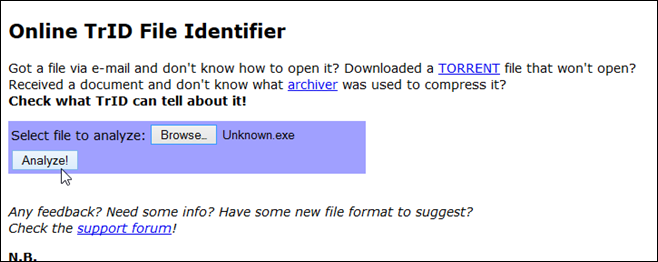
Wenn die Ergebnisse angezeigt werden, können Sie sehen, mit wie vielen Erweiterungen oder Dateitypen das ausgewählte Element übereinstimmt. Außerdem erhalten Sie eine Referenz-URL und Informationen zum Autor, sodass Sie für weitere Analysen tiefer graben können.
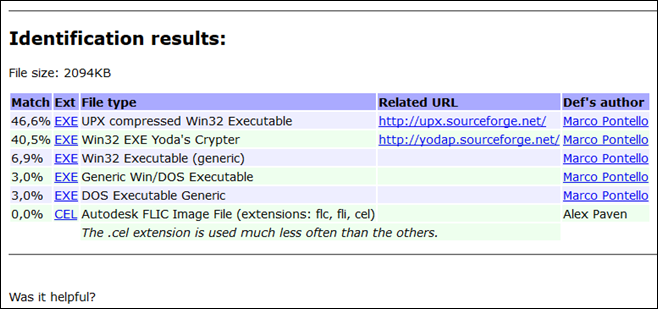
TrID – File Identifier ist die Befehlszeilenversion der App, mit der Sie verschiedene Schalter verwenden können, um die benötigten Elemente zu identifizieren, z. B. den Schalter -v, um zusätzliche Informationen über die Datei zu erhalten, -d, um ein anderes Definitionspaket anzugeben, –ns, um eine Prüfung auf eindeutige Zeichenfolgen anzuzeigen usw. Die vollständige Liste der unterstützten Schalter und Informationen zum Verweisen auf Ihre Dateien können angezeigt werden, indem Sie einfach „trid“ (ohne Anführungszeichen) in das Befehlszeilenfenster eingeben.
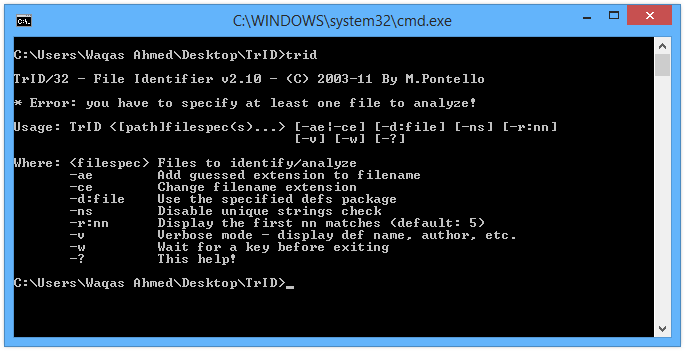
Die dritte Variante, TrIDNet, ist die grafische Benutzeroberfläche des Programms und deutlich einfacher zu bedienen als die Kommandozeilenversion. Dazu müssen Sie jedoch zusätzlich die Definitionsdatenbank auf Ihren Computer herunterladen und im selben Ordner wie die EXE-Datei des Programms ablegen. Öffnen Sie anschließend das Programm, suchen Sie die zu analysierende Datei und überlassen Sie TrIDNet den Rest. Sie können auch auf ein Element doppelklicken, um zusätzliche Informationen anzuzeigen.
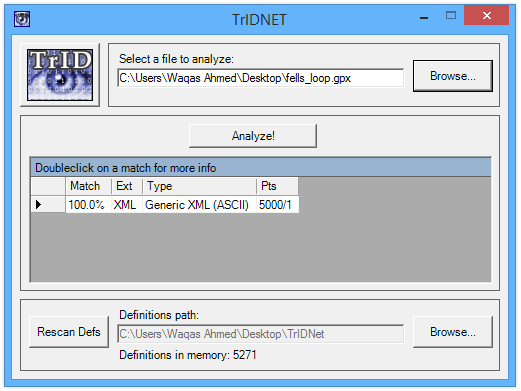
Sowohl TrID – File Identifier als auch TrIDNet sind portabel und funktionieren auf Windows- und Linux-Rechnern.
So erhalten Sie Schlafenszeit-Benachrichtigungen basierend auf der Zeit, zu der Sie aufwachen müssen
So schalten Sie Ihren Computer über Ihr Telefon aus
Windows Update arbeitet grundsätzlich in Verbindung mit der Registrierung und verschiedenen DLL-, OCX- und AX-Dateien. Falls diese Dateien beschädigt werden, sind die meisten Funktionen von
Neue Systemschutz-Suiten schießen in letzter Zeit wie Pilze aus dem Boden, alle bringen eine weitere Antiviren-/Spam-Erkennungslösung mit sich, und wenn Sie Glück haben
Erfahren Sie, wie Sie Bluetooth unter Windows 10/11 aktivieren. Bluetooth muss aktiviert sein, damit Ihre Bluetooth-Geräte ordnungsgemäß funktionieren. Keine Sorge, es ist ganz einfach!
Zuvor haben wir NitroPDF getestet, einen netten PDF-Reader, der es dem Benutzer auch ermöglicht, Dokumente in PDF-Dateien zu konvertieren, mit Optionen wie Zusammenführen und Aufteilen der PDF
Haben Sie schon einmal ein Dokument oder eine Textdatei mit redundanten, unbrauchbaren Zeichen erhalten? Enthält der Text viele Sternchen, Bindestriche, Leerzeichen usw.?
So viele Leute haben nach dem kleinen rechteckigen Google-Symbol neben Windows 7 Start Orb auf meiner Taskleiste gefragt, dass ich mich endlich entschlossen habe, dies zu veröffentlichen
uTorrent ist mit Abstand der beliebteste Desktop-Client zum Herunterladen von Torrents. Obwohl es bei mir unter Windows 7 einwandfrei funktioniert, haben einige Leute
Jeder muss bei der Arbeit am Computer häufig Pausen einlegen. Wenn Sie keine Pausen machen, besteht eine große Chance, dass Ihre Augen aufspringen (okay, nicht aufspringen).







